AirDrop es el método más cómodo para compartir datos para los usuarios de iPhones y otros dispositivos Apple. Es rápido, seguro y divertido. Pero, si estás cambiando o simplemente compartiendo archivos con un dispositivo Samsung, puede que te hayas preguntado si AirDrop puede ayudarte.
En esta guía encontrarás todo lo que necesitas saber para transferir datos de iOS a Android. Eso incluirá cómo hacer AirDrop de iPhone a Samsung. Pero antes, averigua si realmente es posible compartir archivos entre los dos dispositivos mediante AirDrop.
Principales conclusiones
- AirDrop no admite la transferencia de datos entre iOS y otros sistemas operativos. No puedes enviar directamente un iPhone a Samsung mediante AirDrop.
- La aplicación MobileTrans es la mejor alternativa a AirDrop para enviar datos a un Samsung de forma inalámbrica.
- También puedes utilizar Samsung Smart Switch, MobileTrans - Transferencia Telefónica, o Cambiar a Android.
- O puedes usar iCloud si compartes una o unas cuantas fotos de iPhone a Samsung.
En este artículo encontrarás lo siguiente:
¿Se puede Enviar Archivos por AirDrop del iPhone al Samsung?
No puedes enviar directamente un iPhone a Samsung mediante AirDrop. Los dos dispositivos funcionan con sistemas operativos diferentes e incompatibles. Los iPhone funcionan con iOS, mientras que los Samsung lo hacen con Android.
AirDrop fue diseñado por Apple exclusivamente para sus dispositivos móviles. El programa sólo funciona entre iPhones, o iPhones y otros dispositivos del ecosistema Apple. Por lo tanto, necesitarás una aplicación de terceros para aprender a hacer AirDrop de iPhone a Samsung.
Afortunadamente, muchas aplicaciones de terceros permiten compartir entre los dos sistemas. Aplicación MobileTrans es la aplicación más buscada. Ofrece la misma comodidad que AirDrop de Apple.
La aplicación es segura, rápida y fácil de usar. Transfiere fácilmente prácticamente todos los tipos de datos entre iPhones y teléfonos Samsung.
Cómo Enviar Archivos por AirDrop de iPhone a Samsung con la aplicación MobileTrans
Como se ha mencionado, hacer un AirDrop iPhone Samsung con la aplicación MobileTrans es fácil y rápido. Esta aplicación es tu alternativa a AirDrop. Está diseñado para transferir datos entre dispositivos independientemente del sistema operativo.
En otras palabras, la aplicación admite la transferencia entre plataformas y miles de dispositivos móviles con iOS y Android. La Aplicación Mobiletrans simplifica la transferencia de datos entre iPhone y Samsung. Hace que el proceso sea cuestión de unos pocos pasos. Cualquiera puede utilizar esta aplicación.
No importa si vas a cambiar a Samsung o si sólo vas a enviar unos cuantos archivos. MobileTrans App se adapta a ambas situaciones.
Sigue los pasos que se indican a continuación para pasar de AirDrop iPhone a Samsung al cambiar de teléfono:
- Instala y ejecuta la aplicación MobileTrans en iPhone y Samsung.
- En el iPhone, pulsa en de Teléfono a Teléfono. Selecciona Teléfono antiguo en tu antiguo iPhone.

- Toca en la opción Android en tu nuevo teléfono Samsung.

- Selecciona datos para enviarlos al dispositivo Samsung, y a continuación, pulsa en Enviar. Verás el tiempo estimado de transferencia en la parte inferior de la pantalla.

- Sigue las instrucciones que aparecen en pantalla para establecer la conexión entre los dos teléfonos. Una vez conectados, ya puedes transferir datos entre ellos.
- La transferencia de datos comenzará una vez que los teléfonos iPhone y Samsung se conecten. Espera a que el proceso se complete en breve.

Tal vez no tengas intención de pasarte a Samsung, sino que sólo quieras enviar uno o unos pocos archivos. En ese caso, ¿puedes hacer AirDrop a Samsung con la aplicación MobileTrans?
Sí, puedes hacerlo con la ayuda de la aplicación Transferencia de archivos. Sigue estos pasos para aprender a realizar AirDrop desde el dispositivo iOS a Samsung:
- Abre la aplicación MobileTrans en ambos dispositivos.
- En tu iPhone, pulsa en Transferencia de archivos, luego elige la forma que prefieras para transferir los datos.
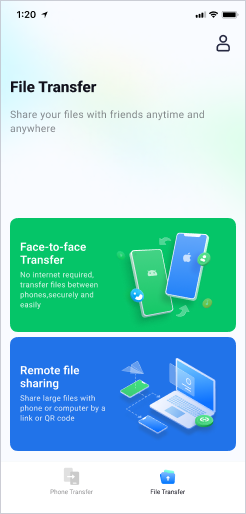
- Elige Enviar para enviar datos desde tu antiguo iPhone.
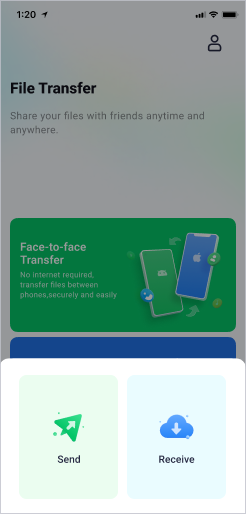
- Instala MobileTrans en el extremo receptor, que es tu nuevo Samsung. Escanea el código QR de la pantalla para conectar ambos dispositivos.

- La transferencia de archivos comenzará inmediatamente una vez que ambos dispositivos se conecten. Espera a que el proceso se complete en breve. Una vez que esto ocurra, puedes tocar en Hecho o Enviar archivos para transferir más.

Otras opciones para Enviar Archivos por AirDrop de iPhone a Samsung
Además de la aplicación MobileTrans, puedes utilizar otras opciones para hacer AirDrop de iPhone a Samsung. Entre ellos se encuentran MobileTrans - Transferencia Telefónica y Samsung Smart Switch. Consulta los detalles aquí:
-
Enviar Archivos por AirDrop iPhone a Samsung con MobileTrans - Transferencia Telefónica
MobileTrans - Transferencia Telefónica ofrece una forma cómoda de enviar el iPhone a Samsung mediante AirDrop. Es compatible con ambas plataformas y puedes transferir más de 18 tipos de datos. Esto incluye fotos, vídeos, documentos, música, WhatsApp y mucho más.
El programa es rápido y tiene una interfaz fácil de usar. Es la opción perfecta si tienes un computador y necesitas transferir archivos de vídeo de gran tamaño desde el iPhone. Además, cualquiera puede usarlo y no necesitas conocimientos de encriptación. Tus datos están seguros; tú eres el único que puede acceder a ellos.
Wondershare MobileTrans
Traslada tus datos a Samsung fácilmente
- Sin perder datos. Sin fuga de datos.
- Admite varios datos, como archivos, fotos, vídeos, aplicaciones, contactos, etc.
- Compatible con más de 6.000 tipos de dispositivos Android e iOS.

 4.5/5 Excelente
4.5/5 ExcelentePara AirDrop de iPhone a Samsung a través de MobileTrans - Transferencia Telefónica:
- Instala el software MobileTrans en tu computador (es compatible tanto con Mac como con Windows).
- Conecta ambos teléfonos al computador mediante cables de datos USB. Inicie el software en tu computador.
- Elige Transferencia telefónica en la página de inicio de MobileTrans. A continuación, haz clic en Teléfono a teléfono.

- Selecciona los datos que deseas enviar mediante AirDrop desde el iPhone a Samsung. Puedes hacer clic en el botón Deslizar para cambiar entre el teléfono de origen y el de destino.

- Haz clic en Iniciar y mantén ambos teléfonos conectados. MobileTrans completará el proceso de transferencia en breve y te lo notificará.

-
Enviar Archivos por AirDrop de iPhone a Samsung con Smart Switch
Samsung Smart Switch viene preinstalado en los dispositivos Samsung más recientes. Pero puedes descargar la aplicación en Play Store si utilizas un dispositivo antiguo.
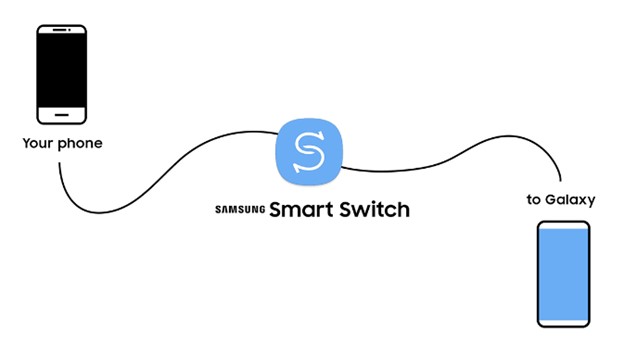
Smart Switch permite compartir datos de varias plataformas con los teléfonos Samsung Galaxy. Puedes transferir datos desde iOS, Windows y MacOS. Es una de las mejores opciones de AirDrop de iPhone a Samsung. Puedes enviar archivos por AirDrop desde un iPhone a un Samsung Galaxy de tres formas. Es decir, a través de Wi-Fi, PC o Mac, o utilizando un cable.
Para transferencia a través de Wi-Fi, primero sincroniza tu iPhone con iCloud. Ve a Ajustes > ID de Apple > iCloud. Selecciona los datos que deseas sincronizar. La sincronización se producirá automáticamente. Después, desactiva la verificación en 2 pasos y sigue estos sencillos pasos:
- Abre el Smart Switch en tu dispositivo Samsung. Pulsa en Iniciar y Acepta las condiciones del servicio.
- Pulsa en Recibir datos y elige iPhone como fuente.
- Pulsa en Obtener datos de iCloud en la parte inferior de la pantalla.
- Escribe tus datos de acceso a iCloud y toca en Iniciar sesión en iCloud.
- Selecciona los datos que deseas copiar y, a continuación, pulsa en Importar.
Para saber cómo enviar AirDrop a Samsung desde tu iPhone utilizando un cable, desactiva la verificación en dos pasos en tu ID de Apple. Después, sigue estos sencillos pasos:
- Inicia Smart Switch en tu teléfono Samsung. Ve a Ajustes > Cuentas y copia de seguridad y, a continuación, toca en Smart Switch. Si tu dispositivo no tiene Smart Switch preinstalado, consigue la aplicación en Play Store.
- Pulsa en Recibir datos, luego elige iPhone como fuente.
- Conecta los dos dispositivos mediante un cable Lightning a USB-C compatible. O puedes usar un cable USB-C a USB-C compatible y un adaptador.
- En tu iPhone, pulsa en Confiar. Pulsa en Siguiente en el teléfono Samsung, y sigue las instrucciones.
- Selecciona los datos que deseas transferir y, a continuación, pulsa en Transferir.
- Pulsa en Hecho en tu dispositivo Samsung una vez finalizado el proceso. Pulsa en Cerrar en el iPhone.
Para aprender a enviar por AirDrop de iPhone a Samsung utilizando un computador, desactiva la verificación en dos pasos. Después, sigue estos sencillos pasos:
- Inicia iTunes en tu computador.
- Conecta tu iPhone con un cable USB-C a Lightning. Selecciona Continuar y luego en Confiar si te lo solicita.
- En iTunes, toca el nombre de tu iPhone. Sigue la ruta: Resumen > Cifrar copia de seguridad iPhone > Este equipo > Copia de seguridad ahora.
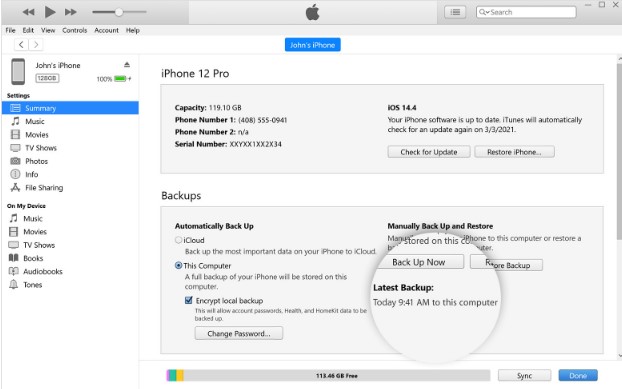
Selecciona el icono de expulsión una vez finalizada la copia de seguridad y, a continuación, desconecta el iPhone del PC.
- Instala y abre Smart Switch en tu computador.
- Conecta el teléfono Samsung al computador. Pulsa en Restaurar en la interfaz del Smart Switch.

- Elige Seleccionar una copia de seguridad para restaurar, luego elige datos de copia de seguridad de iTunes en la parte superior izquierda de la pantalla.

- Selecciona todos los datos que desees transferir y, a continuación, pulsa en OK. Pulsa en Restaurar ahora, luego en Permitir para que comience la transferencia.
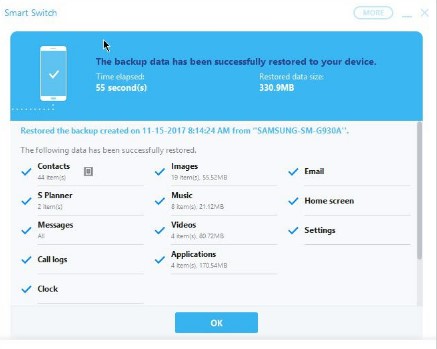
Conclusión
Después de leer la guía anterior, ya sabes cómo enviar por AirDrop desde el iPhone a Samsung Galaxy. Has aprendido que AirDrop no funciona en Android. Por lo tanto, no puedes ayudar con la transferencia de archivos de iPhone a Samsung.
Pero aún así puedes compartir datos sin problemas entre los dos dispositivos. El artículo ha ofrecido una alternativa perfecta, que es la aplicación MobileTrans. Con este software, puedes transferir todos los datos de tu iPhone o archivos específicos a tu dispositivo Samsung en unos pocos pasos.
También hemos hablado de otras opciones además de la aplicación MobileTrans. Entre ellos se encuentran el Smart Switch y MobileTrans-Phone Transfer. Ahora te toca a ti elegir el método más conveniente para hacer AirDrop de iPhone a Samsung.








